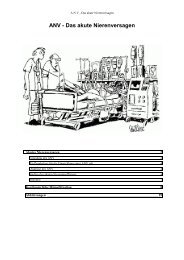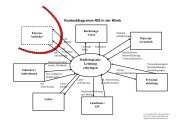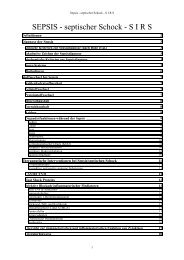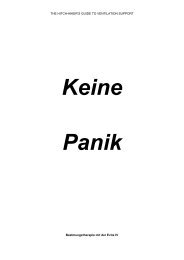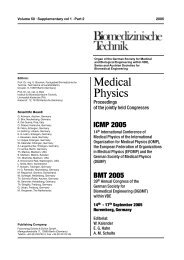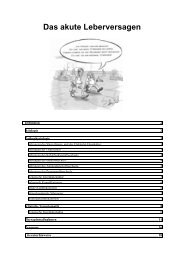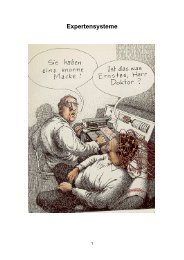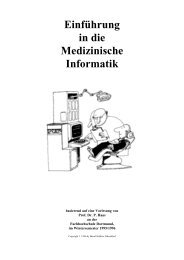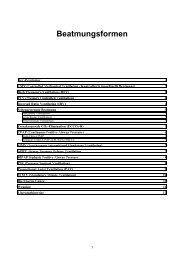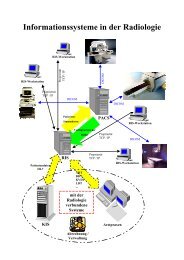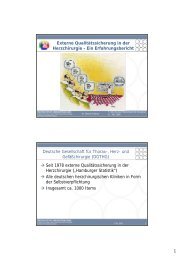Windows Nt 4.0
Windows Nt 4.0
Windows Nt 4.0
Erfolgreiche ePaper selbst erstellen
Machen Sie aus Ihren PDF Publikationen ein blätterbares Flipbook mit unserer einzigartigen Google optimierten e-Paper Software.
Ordner „DRVLIB\PNPISA\“ als Datei „PNPISA.INF“. Diese Datei mit der rechten<br />
Maustaste anklicken und „Installieren“ wählen. Anschließend startet das System neu.<br />
(Sicherheitshalber vergewissern, daß im Dialog „Dienste“ der Systemsteuerung der<br />
Service Plug&Play gestartet ist.)<br />
Um jetzt Hardware-Profile anlegen zu können, muß der Dialog „Systemsteuerung“<br />
geöffnet werden. Auf der Registerkarte „Hardwareprofile“ findet sich eine Liste der<br />
aktuellen Hardware-Profile des Rechners. Einen Button „Neu“ gibt es nicht, ein<br />
vorliegendes Profil muß kopiert und bearbeitet werden.<br />
Anschließend können in der Systemsteuerung in den Menüs „Geräte“ und „Dienste“<br />
genau bestimmt werden, welche Dienste und Geräte für das aktuelle Hardware-Profil<br />
gelten soll (Button „HW-Profile“).<br />
2.1.3 Standard-Installationspfad ändern<br />
Falls ein neues Laufwerk installiert wurde, verschiebt sich in der Regel auch der<br />
Buchstabe des CD-ROM-Laufwerkes. Mit „REGEDT31.EXE“ kann der neue<br />
Standardpfad für die Installation angegeben werden: unter<br />
„HKEY_LOCAL_MACHINE\SOFTWARE\Microsofft\<strong>Windows</strong>NT\CurrentVersion\“ ist<br />
hierzu nur der Eintrag „Source Path“ zu ändern.<br />
2.2 Winlogon<br />
Die interessantesten Ergebnisse erzielt man nur über einen Eingriff in die Registry.<br />
Hierzu im Menü „Start“ den Dialog „Ausführen“ wählen, dort den Befehl<br />
„REGEDT31.EXE“ eingeben. Die Ordner im linken Fenster sind die Schlüssel der<br />
Registry.<br />
Für das Anmelden ist der Schlüssel „HKEY_LOCAL_MACHINE\SOFTWARE\Microsoft\<strong>Windows</strong><br />
NT\CurrentVersion\Winlogon“ verantwortlich. Über ihn wird der Logon-<br />
Dialog beeinflußt.<br />
2.2.1 Nachricht beim Einloggen<br />
Sollen die Anwender eine Nachricht beim Starten erhalten, kann <strong>Windows</strong> NT eine<br />
Dialog-Box vor dem Logon-Screen ausgeben. <strong>Windows</strong> NT hat dazu im Schlüssel<br />
„Winlogon“ die Einträge „LegalNoticeCaption“ und „LegalNoticeText“. Als Werte<br />
28